 スキンの使用方法 スキンの使用方法
スキンのダウンロード
スキンは PocketWare.orgからダウンロードできます。
スキンをダウンロードしたら、PocketLaunchのインストールされているフォルダの下に【skin】フォルダを作成して置いて下さい。
例:c:\Program Files\PocketLaunch\skin\flog\
スキンの入っているフォルダ(上の例ではflogフォルダ)には「main-background.bmp」と「layout.ini」の2つのファイルが必要です。

スキンの変更方法
ここまで確認したら、Pocket Launchで【!Loadskin xxx】と入力します。xxxはスキンのフォルダ名です。
上の例で有れば【!Loadskin flog】と入力します。【!】を忘れないで下さい。
これでEnterを押すとスキンが変わります。

スキンの解除方法
解除するには【!LoadSkin none】を指定するとスキンが解除されます。

スキンの調整
スキンは「layout.ini」ファイルを編集する事で位置や透過色を指定できます。
詳しくは、基本スキンの作成方法または拡張スキンの作成方法を参照下さい。

カレンダースキンの使い方
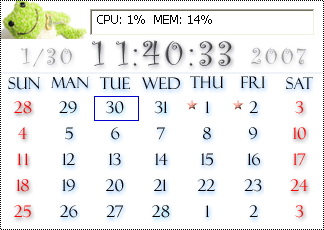
サンプル:カレンダー、時計機能付きスキン使用例
スキンの中には、カレンダー機能に対応したスキンが有ります。
カレンダーは、【今日】を先頭週として5週間分を表示します。
カレンダーの日付をダブルクリックすると、

の様に新規メモウィンドウが立ち上がります。
メモウィンドウは、左上の×アイコンを押すか、ESCキーを押すと閉じます。
このウィンドウにはキャンセルという行為は有りませんので、閉じるとその内容を保存しますので注意して下さい。
メモを取ると、メモが存在する日付けにマークが付きます(上のサンプルでは☆マークが有る日付がメモの有る日です)
メモウィンドウのエディットボックス内で右クリックすると、装飾メニューが表示されます。

文字列を選択して、右クリックから装飾を変更する事が出来ます。
また、全てのメモに共通の設定として
・フォントの種類
・フォントサイズ
・背景色と文字色
の設定をこのメニューの一番下の設定から設定できます。


この設定を変更すると、全てのメモの設定に反映します。
|